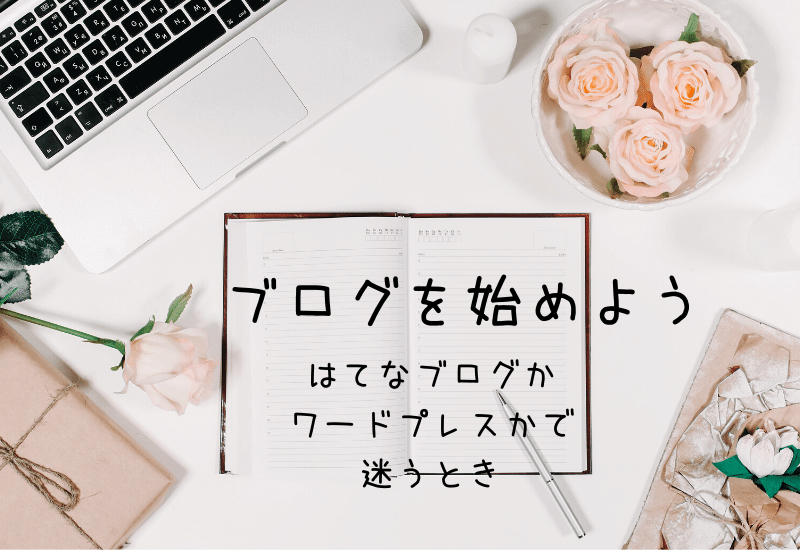【はてなブログプロの始め方初心者向け】ブログの始め方がわからないんです


そこからです~。
大丈夫です!
最初はみんなこんな感じです。
最初から知っている人なんていませんよ。
私も何にも知らないところから始めました。
最初はブラインドタッチも出来なくて指一本だったという方もいらっしゃいますよ。
私はネットショッピング程度でしたが、検索をいっぱいして独学で始めました。
では早速、ブログが運営出来るまでをザッとお伝えしますね。
流れが一通りわかったら自分の思い描くブログで収益化スタイルのところで止めて構いません。

【はてなブログプロの始め方初心者向け】楽で安全な作り方で説明します
無料ブログで初めてもドメインさえ取っておいて始めれば、続けられそうと思った時にそのままワードプレスに移行できます。
はてなブログPro→ドメイン取得→レンタルサーバーを借りる→収益化をする
といった流れになります!
はてなブログプロを始める
まず、書いていくだけなら無料のはてなブログに登録するだけで完了です!
(無料ブログに書き綴るだけでいいのなら他の無料ブログサービスでも構いません)
自分で広告が流せて収益化したいなと思ったらはてなブログProを選択です。
どうしてはてながおすすめなのかはこちらの記事に書いてあります。
-

-
はてなブログかワードプレスどっちがいい?自分に合う方で始めるのが正解
はてなブログプロかワードプレスどっちがいい?はてなブログプロもワードプレスも使ってみた筆者ははてなブログプロから始めて今はワードプレスでブログ書いてます。初心者さんに、まずはてなブログをおすすめする理由とは。
続きを見る
【はてなブログプロの始め方初心者向け】ドメインを取得する
収益化するにはドメインを取得しないと申請出来ない場面に今後出くわすので取得しましょう。
ムームードメインがオススメです。
-

-
【独自ドメイン取得方法】初心者でも失敗せずムームーを取得する手順
独自ドメインを取得する方法(手順)を書いています。ムームードメインはロリポップと紐付けやすいので初心者でも困る事が少ないのでムームードメインで説明しています。whois情報公開設定についても触れています。購入ができたら自分の個人情報がネット上に公開されないように設定の確認をしましょう
続きを見る
なぜおすすめかというと…
ロリポップレンタルサーバーへの設定が簡単で維持費が安いから
初めてさんには十分な使い心地だからです。
実体験に基づいています。
他にはお名前.comが有名ですね。


【はてなブログプロの始め方初心者向け】ドメインをはてなブログプロに設定する
取得したドメインを最初にはてなブログProに設定します。
はてなブログだったら、○○○○hatenadiary.com/などが4種類から選べると思います。
これははてな専用の無料のアドレスなので、コレを自分で所得したマイ住所に変更しましょう。
-

-
はてなブログ開設方法を説明します。【簡単・初心者向け】
初心者向けにはてなブログの始め方を書いた記事。はてなブログ開設方法を画像を多く使って説明しています。簡単に始められるように書いているので誰でもすぐにはてなブログ開設できます。はてなブログproで始めて収益化に持っていきましょう。
続きを見る
設定したら次はパーマリンク設定です。
-

-
wordpressのパーマリンクの変更はあとで超大変!【必ず一番に設定しよう】
パーマリンク設定は記事を書くたびに設定しておいた方がいいです。後で変更するのは労力と時間がかなり掛かり骨の折れる作業です。はてなブログからワードプレスにお引っ越しした後も困ります。seo対策でもパーマリンクは重要です。パーマリンクとは何か?設定の仕方と説明を書いた記事です。
続きを見る
もう一つ重要なのが見出しです。
知らないと困るので最初に学んでおきましょう。
-

-
【はてなブログ見出しカスタマイズ】知らないと損!はてなにはh2がないので設定しよう
【はてなブログ見出しカスタマイズ】知らないと損!はてなにはh2がないので最初に作ろう。はてなブログにh2見出しを作る事を解説した記事。
続きを見る
ここまで出来たらどんどん記事を書いていって大丈夫です!
デザインのカスタマイズもしてもいいですよ!
私がはてなブログ2ヶ月目で実際に何をしていたかのリアルな体験談はこちら☟
-

-
はてなブログカスタマイズ初心者専用!これだけは押さえておきたい無料CSS
はてなブログを始めたらカスタマイズに興味が出たり設定で困ったりするものです。はてなブログを始めて2か月の初心者の時に私がしたことをまとめました。はてなブログ初心者さんは参考にしてくださいね。カスタマイズCSSしたり、ブログが記事が増えてきて見た目にも良くなると続ける事が楽しくなってきますよ。
続きを見る
サーバー=土地
ドメイン=住所
ブログ=家(部屋)
で例えると…
借家に家具(記事)を入れて暮らしてる感じだね

レンタルサーバーを借りる
記事が増えてきてグーグルアドセンスに申請したいなと思ったら、レンタルサーバーを借りましょう。
レンタルサーバーを借りなくてもすでにブログは出来ます。
ですが、AdSenseに申請したい場合は転送設定をしないといけないんです。
最初は1ヶ月100円から入れるロリポップ!レンタルサーバーをおすすめします。
-

-
ロリポップの登録方法を説明します【申し込み手順を優しく解説】
ロリポップでサーバーを申し込みしようとしている方への登録方法を説明した記事。キャンペーンがある場合は上手に利用して始めましょう。長期休暇や週末は特にキャンペーンをしてることが多く初期費用が無料だったりします。安い時を狙って始めてみましょう!
続きを見る
アドセンスに申請しない場合はレンタルサーバーを借りる必要はありません。
収益化に向けて申請する【収益化に種類があります】
いよいよ収益化について説明していきますね。
収益化には、広告収入のアドセンスと、成果報酬のaspを使う2通りがあります。
Google AdSense(グーグルアドセンス)とは?
読者に関連性の高い広告を配信してくれるGoogleのサービスです。
合格したら自分のブログに広告が貼れるようになります。
アドセンスの審査は難しくなってきています。
2020年4月現在で4サイト合格している私の体験記を書きました。
どうしても受からない方は一読してみて下さい☟
-

-
アドセンス落ちた。何度も思った私が4サイト合格を手にした方法【2020年最新版】
アドセンスの審査に落ちて消耗してしまっている方、諦めたという方に。何十回も落ちて一度は諦めたアドセンスに半年かかって合格しました。結局は私が自分のサイトを見つめ、思い当たる改善を繰り返したという話です。では実際に何をやったのか?どこを改善したのかを書いています。今なかなか通らない方でも明日はうまくいくかもしれません。
続きを見る
アフィリエイトがしたい時は?
アフィリエイトがしたい場合は好きなところに申請してみましょう。
今まさにおすすめなaspがありますよ。
管理しやすい数社を記事にピックアップする予定ですがまずは真っ先にここです!
-

-
【アフィリエイトASPを比較します】ここだけは押さえておきたい厳選5選【初心者向け】
アフィリエイトASPを比較します!アフィリエイトするならこのaspだけは押さえておきたい厳選5選!ASPの中でもこれだけはという所を厳選しました。定番のa8、afb、バリュコマ、もしも、アクセストレードといった使いやすく続けやすい安心のサイトばかりを集めています。ぜひ参考にしてみてください。
続きを見る
ワードプレスに移行する
ワードプレスへのお引っ越しを考えているのであれば
はてなブログProで運営が出来、ある程度のブログ管理や操作が出来てきている頃だと思います。
私ははてなブログProも、ワードプレスの無料も有料も使ったことがあるのですが
ワードプレスのコクーン(Cocoon)ははてなブログProのダッシュボードに操作性が似ているのでおすすめですよ。
有料テーマを購入してスタートすることも出来ます。

テーマってなに?
ワードプレスには、無料で使えるテーマと有料で買えるテーマがあります。
テーマとはウェブサイトのテンプレートの様な物です。
スマホに着せかえを買ってダウンロードして使うと一気にデザインが変わりますよね?
そんな感じです。
私は、有料ではbloom(ブルーム)無料ではCocoon(コクーン)を使っています。(2020.6~アフィンガーに乗せ換えしました)

ワードプレスアドセンスに挑戦して転送設定をしているのならそのままロリポップが使えます!
プラン変更がしたい場合はボタン一つでできるのでワードプレスでも困りません。
ワードプレスにお引っ越しした場合は絶対にレンタルサーバーが必要になります。
ロリポップレンタルサーバーのスタンダードプランの詳細はこちら
ブログを収益化するための一連の流れはこんな感じになりますよ!
ストレスフリーで着実にブログ生活を手に入れてくださいね!